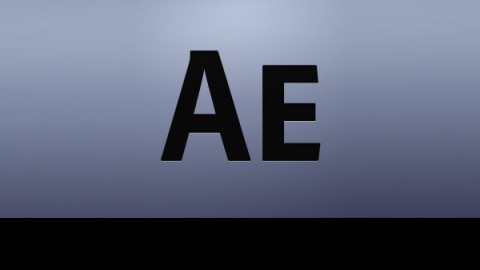
快捷设置一个图层的播放范围的方法:设置起点-先将时间轴线定位到一个帧处,然后按住"Alt+["执行起点定位;设置终点-先将时间轴线定位到一个帧处,然后按住"Alt+]"执行终点定位
3DStroke描边效果属性:多重多维描边
3DStroke描边效果属性:卷曲效果,3D空间翻转,3D空间拉伸与展开
3Dstroke描边:实现三维空间的描边感(如卷曲、走扫光效果)3D描边实现:A.用路径工具绘制图形的轮廓线(不能闭合);B.将轮廓线复制在一个图层上;C.右键设置效果->描边->3D描边(注意:该效果需要下载描边插件才有)框选路径的便捷方法:先激活路径,然后点选某一个路径点,再执行框选操作
跟踪技术-四点跟踪:更精准地定位,使素材跟踪误差降低;同时四点具有范围性,能够让跟踪的素材的形状和大小根据运动源的大小匹配和改变四点跟踪的设置:在跟踪运动面板中设置跟踪类型为透视边角定位颜色监控器:一种特效工具,可以控制色彩的属性,本章的作用是用来扣取视频素材中的大片黑色区域使其不显示素材随机抖动效果的实现:设定好素材的移动路径,然后打开窗口->摇摆器,设置参数实现随机抖动(该素材必须有两个关键帧才能设置)
动态跟踪失败的原因:运动源的素材质量太差,导致捕捉采样点不精确
跟踪技术-两点跟踪:基于两个采样点的跟踪技术两点跟踪的实现:在跟踪运动面板中,除了勾选上位置属性还要勾选上旋转属性
跟踪技术:让一个素材跟随另一个素材(背景素材)中的动态移动而移动技术的实现:动画->跟踪运动中设置(设置跟踪点,渲染和应用)视频素材的循环播放设置:通过解释素材->主要中设置循环数量在跟踪移动过程中,当素材移动到视角窗口边缘时,易出现掉帧和采样点丢失的情况,这时需要找到开始丢失采样点的关键帧,然后手动设置添加轨迹移动帧
注意项目文件和剪辑合成文件的区别:前者为工程类型文件,后者为具体的视频编辑类型文件制式:中国 PAL D1/DV 720*576,国外NTSC 720*480在新建合成的设置面板中,对于分辨率的设置尽量设置低一点,可以使预览效果输出更快,保证编辑过程中的效率
在已有图片的图层基础上替换图层中的图片资源:点选图片图层,然后点选素材中的要替换的图片素材资源,最后按住Alt键拖动图片资源到图片图层上则可以替换图片资源图层控制栏中的独奏选项:点选上则会让当前选中的图层显示,其他的图层隐藏
ctrl+F:对图片素材执行该快捷键操作可以调出属性设置窗口(解释素材->主要),用于对图片的分辨率进行微调等操作摄影机图层:用于实现镜头变化的效果的功能,同时激活工具栏中摄影机相关工具项
三维图层:让图层的坐标轴从XY轴变为XYZ轴,从而在三个坐标轴上进行各类编辑,实现三维动态效果三维图层的设置:点选普通图层中带立方体标示的设置项则可将图层设置成三维图层父级功能:让某些图层基于一个父级图层进行变动,按住父级项前端的螺旋符号然后拖动到指定图层则可以设置父级图层
调色方法:A.自带调色工具或者调色插件,然后加上图层的混合模式;B.基于原图层复制一份新图层,然后进行混合模式操作合并图层(预合成)的操作:ctrl+shift+C合并成新合成的作用:方便统一调整和操作,简化调整操作,提高效率选中一个图层,按F键可以对mask蒙版进行某些效果调整合成编辑窗口上的相机图标主要进行某个状态的图片效果的抓拍,用于状态变化的效果对比
视频的色彩调整:自带调色工具或者调色插件基本的色彩调整工具:包含在特效->颜色校正中常用工具:亮度/对比度(控制清晰度)、通道混合器(偏色调整)、色彩平衡(对图像的三层亮度色阶进行调整)、曲线(调整整体亮度或控制某一个颜色通道的颜色亮度倾向性)、预值/黑白色(黑白效果控制)
制作黑白轨迹蒙版视频:使用特效->通道->设置通道,调整色调,亮度与对比度(颜色校正->色阶)在图层->预合成中可以将创建的黑白模板素材转换为一个合成,用于其他合成文件的使用
轨迹蒙版:基于上层图层的色彩(alpha值)、亮度等属性信息来创建的蒙版区域
路径MASK蒙版:在合成编辑窗口中,直接用钢笔工具勾画出指定的显示蒙版区域
蒙版类型:轨迹蒙版(图层的alpha值或亮度设定),mask蒙版(钢笔工具设定)在钢笔绘制过程中,按住ctrl键可以中途调整某个路径点在没有路径的区域按住ctrl键点击可以断开一段路径的绘制在用钢笔绘制路径时,注意是在图片窗口中进行而非合成编辑窗口绘制好的路径可以复制并粘贴到新建的一个图层上(固态层等)动态描边效果:类似绘制轮廓的效果
转场特效:彩虹过渡、辐射过渡、百叶窗过渡
转场(过渡)特效效果变化程度由过渡完成度控制